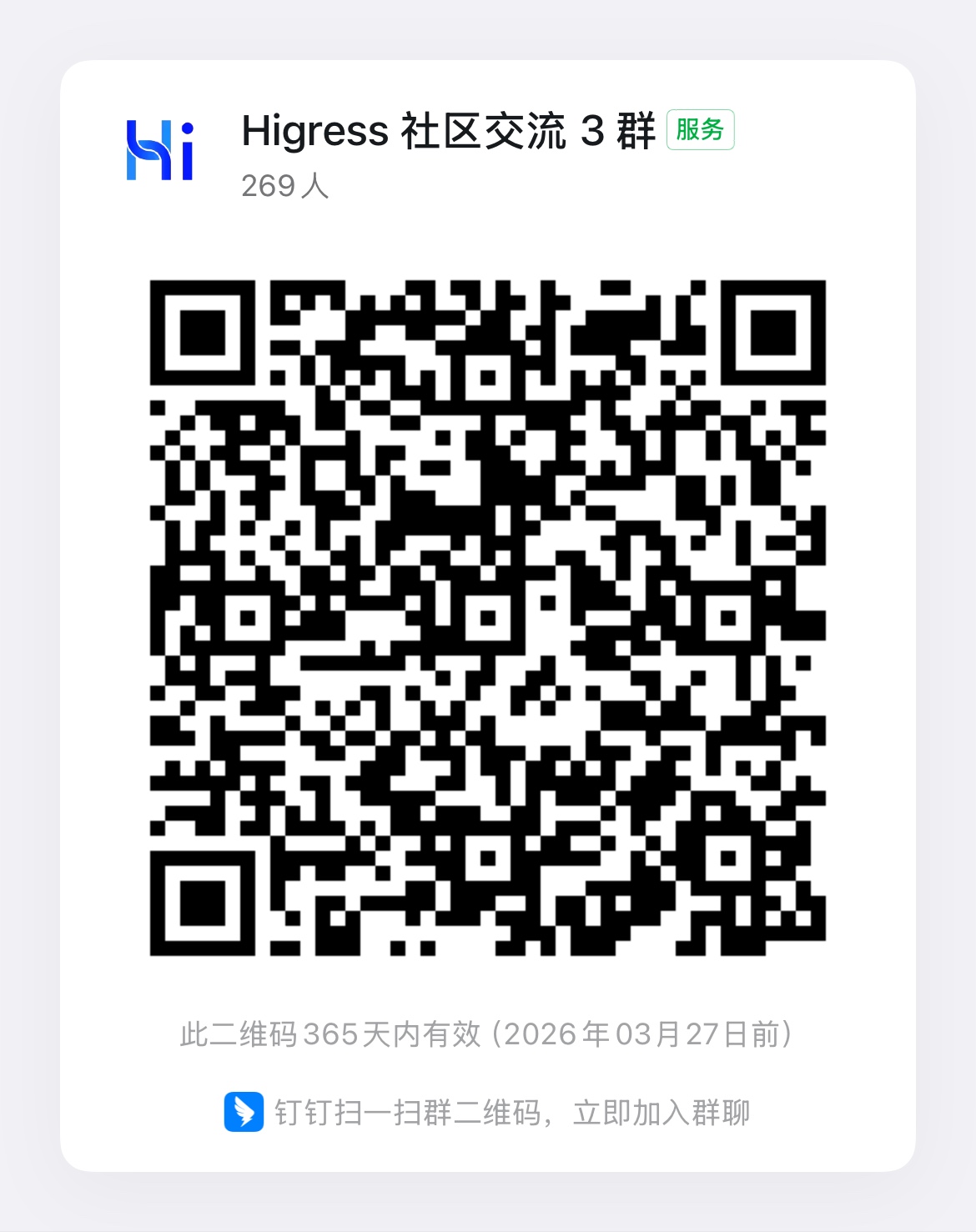Wasm 插件介绍和开发自定义插件
本章开始进入 Wasm 插件开发篇,主要介绍 Wasm 插件配置、Higress WasmPlugin CRD 以及如何开发自定义插件。
1 测试环境准备
Higress 本地测试环境网关地址是 127.0.0.1,端口是 80 和 443。
准备 echo-server 和 Ingress, 其 YAML 配置如下:
apiVersion: v1kind: Namespacemetadata: name: higress-course---apiVersion: v1kind: Servicemetadata: name: echo-server namespace: higress-coursespec: selector: app: echo-server ports: - protocol: TCP port: 8080 targetPort: 3000---apiVersion: apps/v1kind: Deploymentmetadata: name: echo-server namespace: higress-course labels: app: echo-serverspec: replicas: 1 selector: matchLabels: app: echo-server template: metadata: labels: app: echo-server spec: containers: - name: echo-server image: higress-registry.cn-hangzhou.cr.aliyuncs.com/higress/echo-server:1.3.0 env: - name: POD_NAME valueFrom: fieldRef: fieldPath: metadata.name - name: NAMESPACE valueFrom: fieldRef: fieldPath: metadata.namespace resources: requests: cpu: 10m---apiVersion: networking.k8s.io/v1kind: Ingressmetadata: name: ingress-foo namespace: higress-coursespec: ingressClassName: higress rules: - host: "foo.com" http: paths: - pathType: Prefix path: "/" backend: service: name: echo-server port: number: 8080---apiVersion: networking.k8s.io/v1kind: Ingressmetadata: name: ingress-bar namespace: higress-coursespec: ingressClassName: higress rules: - host: "bar.com" http: paths: - pathType: Prefix path: "/" backend: service: name: echo-server port: number: 8080---apiVersion: networking.k8s.io/v1kind: Ingressmetadata: name: ingress-baz namespace: higress-coursespec: ingressClassName: higress rules: - host: "baz.com" http: paths: - pathType: Prefix path: "/" backend: service: name: echo-server port: number: 80802 Wasm 插件配置
Higress WasmPlugin 在 Istio WasmPlugin 的基础上进行了扩展,支持全局、路由、域名、服务级别的配置。这 4 个配置优先级是:路由级 > 域名级 > 服务级 > 全局,对于没有匹配到具体路由、域名、服务级别的请求才会应用全局配置。
下面以 Higress 官方提供的 custom-response 插件为例进行介绍。custom-response 插件支持配置自定义响应,包括 HTTP 响应状态码、HTTP 响应头,以及 HTTP 响应体。custom-response 插件不仅可以用于模拟响应,还可以根据特定状态码返回自定义响应。例如,在触发网关限流策略时,返回自定义响应。
应用 custom-response 插件,YAML 配置如下:
apiVersion: extensions.higress.io/v1alpha1kind: WasmPluginmetadata: name: custom-response namespace: higress-systemspec: priority: 200 # 配置会全局生效,但如果被下面规则匹配到,则会改为执行命中规则的配置 defaultConfig: headers: - key1=value1 "body": "{\"hello\":\"foo\"}" matchRules: # 域名级生效配置 - domain: - bar.com config: headers: - key2=value2 "body": "{\"hello\":\"bar\"}" # 路由级生效配置 - ingress: - higress-course/ingress-baz # higress-course 命名空间下名为 ingress-baz 的 ingress 会应用下面这个配置 config: headers: - key3=value3 "body": "{\"hello\":\"baz\"}" url: oci://higress-registry.cn-hangzhou.cr.aliyuncs.com/plugins/custom-response:1.0.0访问 foo.com,由于请求没有匹配任何域名级或路由级配置,因此最终应用了全局配置。
curl -v -H "Host: foo.com" http://127.0.0.1/
* Trying 127.0.0.1:80...* Connected to 127.0.0.1 (127.0.0.1) port 80 (#0)> GET / HTTP/1.1> Host: foo.com> User-Agent: curl/8.1.2> Accept: */*>< HTTP/1.1 200 OK< key1: value1< content-type: application/json; charset=utf-8< content-length: 15< date: Sun, 14 Jul 2024 02:45:51 GMT< server: istio-envoy<* Connection #0 to host 127.0.0.1 left intact{"hello":"foo"}访问 bar.com,请求匹配域名级配置。
curl -v -H "Host: bar.com" http://127.0.0.1/
* Trying 127.0.0.1:80...* Connected to 127.0.0.1 (127.0.0.1) port 80 (#0)> GET / HTTP/1.1> Host: bar.com> User-Agent: curl/8.1.2> Accept: */*>< HTTP/1.1 200 OK< key2: value2< content-type: application/json; charset=utf-8< content-length: 15< date: Sun, 14 Jul 2024 02:47:51 GMT< server: istio-envoy<* Connection #0 to host 127.0.0.1 left intact{"hello":"bar"}访问 baz.com,请求匹配路由级配置。
curl -v -H "Host: baz.com" http://127.0.0.1/
* Trying 127.0.0.1:80...* Connected to 127.0.0.1 (127.0.0.1) port 80 (#0)> GET / HTTP/1.1> Host: baz.com> User-Agent: curl/8.1.2> Accept: */*>< HTTP/1.1 200 OK< key3: value3< content-type: application/json; charset=utf-8< content-length: 15< date: Sun, 14 Jul 2024 08:44:03 GMT< server: istio-envoy<* Connection #0 to host 127.0.0.1 left intact{"hello":"baz"}测试完成后删除 custom-response WasmPlugin,避免对后续测试产生影响。
kubectl delete wasmplugin custom-response -n higress-system3 Higress WasmPlugin CRD
Higress WasmPlugin CRD 在 Istio WasmPlugin CRD 的基础上进行了扩展,新增 defaultConfig 和 matchRules 字段,用于配置插件的默认配置和路由级、域名级配置。
主要配置如下:
| 字段名称 | 数据类型 | 填写要求 | 描述 |
|---|---|---|---|
pluginName | string | 选填 | 插件名称 |
phase | string | 选填 | 插件插入插件链中的位置,默认是 UNSPECIFIED_PHASE |
priority | int | 选填 | 插件执行优先级,默认为 0,在相同 phase 下,值越大越先处理请求,但越后处理响应 |
imagePullPolicy | string | 选填 | 插件镜像拉取策略,可选值有:UNSPECIFIED_POLICY(默认值)、IfNotPresent、Always |
imagePullSecret | string | 选填 | 用于拉取 OCI 镜像的凭据。与 WasmPlugin 在同一命名空间中的Kubernetes Secret 的名称 |
url | string | 必填 | Wasm 文件或 OCI 容器的 URL,默认为 oci://,引用 OCI 镜像。同时支持 file://,用于容器本地的 Wasm 文件,以及 http[s]://,用于引用远程托管的 Wasm 文件 |
Sha256 | string | 选填 | 用于验证 Wasm 文件或 OCI 容器的 SHA256 校验和 |
defaultConfig | object | 选填 | 插件默认配置,全局生效于没有匹配具体域名和路由配置的请求 |
defaultConfigDisable | bool | 选填 | 插件默认配置是否失效,默认值是 false |
matchRules | array of object | 选填 | 匹配域名或路由生效的配置 |
phase 配置说明:
| 字段名称 | 描述 |
|---|---|
UNSPECIFIED_PHASE | 在插件过滤器链的末端,在路由器之前插入插件,如果没有指定插件的 phase,则默认设置为 UNSPECIFIED_PHASE |
AUTHN | 在 Istio 认证过滤器之前插入插件 |
AUTHZ | 在 Istio 授权过滤器之前且在 Istio 认证过滤器之后插入插件 |
STATS | 在 Istio 统计过滤器之前且在 Istio 授权过滤器之后插入插件 |
matchRules 中每一项的配置字段说明:
| 字段名称 | 数据类型 | 填写要求 | 配置示例 | 描述 |
|---|---|---|---|---|
ingress | 字符串数组 | ingress、domain 和 service 中必填一项 | [“default/foo”, “default/bar”] | 匹配 ingress 资源对象,匹配格式为: 命名空间/ingress名称 |
domain | 字符串数组 | ingress、domain 和 service 中必填一项 | [“example.com”, “*.test.com”] | 匹配域名,支持泛域名 |
service | 字符串数组 | ingress、domain 和 service 中必填一项 | [“echo-server.higress-course.svc.cluster.local”] | 匹配服务名称 |
config | 对象 | 选填 | - | 匹配后生效的插件配置 |
configDisable | bool | 选填 | false | 配置是否生效,默认设置为 false |
4 自定义插件开发
开发一个简单日志插件 easy-logger, 这个插件根据配置记录请求和响应到网关日志中。整个过程涉及到插件开发环境准备、开发和测试、部署和验证。
4.1 环境准备
环境准备如下:
- Docker 官方安装连接:https://docs.docker.com/engine/install/
- Go 版本: >= 1.19 (需要支持范型特性),官方安装链接:https://go.dev/doc/install
如果选择用 TinyGo 在本地构建 Wasm 文件,再拷贝到 Docker 镜像中,需要安装 TinyGo,其环境要求如下:
- TinyGo 版本: >= 0.28.1 (建议版本 0.28.1) 官方安装链接:https://tinygo.org/getting-started/install/
4.2 开发和测试
4.2.1 初始化工程目录
- 新建一个工程目录文件 easy-logger。
mkdir easy-logger- 在所建目录下执行以下命令,初始化 Go 工程。
go mod init easy-loggergo.mod 文件中 go 版本需要设置为 1.19,由于在 4.3.3 节中我们将使用 1.19 版本的 wasm-go-builder 镜像来构建插件,因此需要保持两者的 go 版本一致。
module easy-logger
go 1.19- 国内环境可能需要设置下载依赖包的代理
go env -w GOPROXY=https://proxy.golang.com.cn,direct- 下载构建插件的依赖
go get github.com/higress-group/proxy-wasm-go-sdkgo get github.com/alibaba/higress/plugins/wasm-go@maingo get github.com/tidwall/gjson4.2.2 编写 main.go 文件
首先,我们编写 easy-logger 插件的基本框架,暂时只读取我们设置的配置参数,不在请求和响应阶段进行任何处理。
package main
import ( "github.com/alibaba/higress/plugins/wasm-go/pkg/wrapper" "github.com/higress-group/proxy-wasm-go-sdk/proxywasm/types" "github.com/tidwall/gjson")
func main() { wrapper.SetCtx( // 插件名称 "easy-logger", // 设置自定义函数解析插件配置 wrapper.ParseConfigBy(parseConfig), // 设置自定义函数处理请求头 wrapper.ProcessRequestHeadersBy(onHttpRequestHeaders), // 设置自定义函数处理请求体 wrapper.ProcessRequestBodyBy(onHttpRequestBody), // 设置自定义函数处理响应头 wrapper.ProcessResponseHeadersBy(onHttpResponseHeaders), // 设置自定义函数处理响应体 wrapper.ProcessResponseBodyBy(onHttpResponseBody), // 设置自定义函数处理流式请求体 //wrapper.ProcessStreamingRequestBodyBy(onHttpStreamingRequestBody), // 设置自定义函数处理流式响应体 //wrapper.ProcessStreamingResponseBodyBy(onHttpStreamingResponseBody), )}
// 自定义插件配置type LoggerConfig struct { // 是否打印请求 request bool // 是否打印响应 response bool // 打印响应状态码,* 表示打印所有状态响应,500,502,503 表示打印 HTTP 500、502、503 状态响应,默认是 * responseStatusCodes string}
func parseConfig(json gjson.Result, config *LoggerConfig, log wrapper.Log) error { log.Debugf("parseConfig()") config.request = json.Get("request").Bool() config.response = json.Get("response").Bool() config.responseStatusCodes = json.Get("responseStatusCodes").String() if config.responseStatusCodes == "" { config.responseStatusCodes = "*" } log.Debugf("parse config:%v", config) return nil}
func onHttpRequestHeaders(ctx wrapper.HttpContext, config LoggerConfig, log wrapper.Log) types.Action { log.Debugf("onHttpRequestHeaders()") return types.ActionContinue}
func onHttpRequestBody(ctx wrapper.HttpContext, config LoggerConfig, body []byte, log wrapper.Log) types.Action { log.Debugf("onHttpRequestBody()") return types.ActionContinue}
func onHttpResponseBody(ctx wrapper.HttpContext, config LoggerConfig, body []byte, log wrapper.Log) types.Action { log.Debugf("onHttpResponseBody()") return types.ActionContinue}
func onHttpResponseHeaders(ctx wrapper.HttpContext, config LoggerConfig, log wrapper.Log) types.Action { log.Debugf("onHttpResponseHeaders()") return types.ActionContinue}Higress 插件 SDK 开发涉及到以下内容:
- wrapper.HttpContext:请求上下文。
- LoggerConfig:自定义插件配置。
- wrapper.Log:插件日志工具。
- wrapper.ProcessXXXX:插件回调钩子函数。
- proxywasm:提供插件工具函数包。
wrapper 插件回调钩子函数包含以下函数,可以根据实际业务需求选择设置以下钩子函数:
- wrapper.ParseConfigBy(parseConfig):解析插件配置。
- wrapper.ProcessRequestHeadersBy(onHttpRequestHeaders):设置自定义函数处理请求头。
- wrapper.ProcessRequestBodyBy(onHttpRequestBody):设置自定义函数处理请求体。
- wrapper.ProcessResponseHeadersBy(onHttpResponseHeaders):设置自定义函数处理响应头。
- wrapper.ProcessResponseBodyBy(onHttpResponseBody):设置自定义函数处理响应体。
- wrapper.ProcessStreamingRequestBodyBy(onHttpStreamingRequestBody):设置自定义函数处理流式请求体。
- wrapper.ProcessStreamingResponseBodyBy(onHttpStreamingResponseBody):设置自定义函数处理流式响应体。
关于 Higress 插件 SDK 内容会在后续章节中详细展开。
4.3.3 本地测试
- 第一步:在插件目录下创建文件 envoy.yaml,内容如下。网关在 10000 端口监听 HTTP 请求,将请求转发到 echo-server 服务。
admin: address: socket_address: protocol: TCP address: 0.0.0.0 port_value: 9901static_resources: listeners: - name: listener_0 address: socket_address: protocol: TCP address: 0.0.0.0 port_value: 10000 filter_chains: - filters: - name: envoy.filters.network.http_connection_manager typed_config: "@type": type.googleapis.com/envoy.extensions.filters.network.http_connection_manager.v3.HttpConnectionManager scheme_header_transformation: scheme_to_overwrite: https stat_prefix: ingress_http route_config: name: local_route virtual_hosts: - name: local_service domains: ["*"] routes: - match: prefix: "/" route: cluster: echo-server http_filters: - name: wasmdemo typed_config: "@type": type.googleapis.com/udpa.type.v1.TypedStruct type_url: type.googleapis.com/envoy.extensions.filters.http.wasm.v3.Wasm value: config: name: wasmdemo vm_config: runtime: envoy.wasm.runtime.v8 code: local: filename: /etc/envoy/plugin.wasm configuration: "@type": "type.googleapis.com/google.protobuf.StringValue" value: |- { "request": true, "response": true, "responseStatusCodes": "200,500,502,503" } - name: envoy.filters.http.router typed_config: "@type": type.googleapis.com/envoy.extensions.filters.http.router.v3.Router clusters: - name: echo-server connect_timeout: 30s type: LOGICAL_DNS dns_lookup_family: V4_ONLY lb_policy: ROUND_ROBIN load_assignment: cluster_name: echo-server endpoints: - lb_endpoints: - endpoint: address: socket_address: address: echo-server port_value: 3000插件通过本地文件的方式加载到 Envoy 中,插件配置的如下:
configuration: "@type": "type.googleapis.com/google.protobuf.StringValue" value: |- { "request": true, "response": true, "responseStatusCodes": "200,500,502,503" }- 第二步:在插件目录下创建文件 docker-compose.yaml,内容如下:
version: '3.9'services: envoy: image: higress-registry.cn-hangzhou.cr.aliyuncs.com/higress/gateway:v1.4.1 entrypoint: /usr/local/bin/envoy # 注意这里对 Wasm 开启了 debug 级别日志,在生产环境部署时请使用默认的 info 级别 # 如果需要将 Envoy 的日志级别调整为 debug,将 --log-level 参数设置为 debug command: -c /etc/envoy/envoy.yaml --log-level info --log-path /etc/envoy/envoy.log --component-log-level wasm:debug depends_on: - echo-server networks: - wasmtest ports: - "10000:10000" - "9901:9901" volumes: - ./envoy.yaml:/etc/envoy/envoy.yaml - ./build/plugin.wasm:/etc/envoy/plugin.wasm - ./envoy.log:/etc/envoy/envoy.log echo-server: image: higress-registry.cn-hangzhou.cr.aliyuncs.com/higress/echo-server:1.3.0 networks: - wasmtest ports: - "3000:3000"networks: wasmtest: {}- 第三步:在插件目录下创建文件 Dockerfile,内容如下:
ARG BUILDER=higress-registry.cn-hangzhou.cr.aliyuncs.com/plugins/wasm-go-builder:go1.19-tinygo0.28.1-oras1.0.0FROM $BUILDER as builder
ARG GOPROXYENV GOPROXY=${GOPROXY}
ARG EXTRA_TAGS=""ENV EXTRA_TAGS=${EXTRA_TAGS}
WORKDIR /workspaceCOPY . .RUN go mod tidyRUN tinygo build -o /main.wasm -scheduler=none -gc=custom -tags="custommalloc nottinygc_finalizer $EXTRA_TAGS" -target=wasi ./main.go
FROM scratch as outputCOPY --from=builder /main.wasm plugin.wasm- 第四步:在插件目录下创建文件 Makefile,内容如下:
PLUGIN_NAME ?= hello-worldBUILDER_REGISTRY ?= higress-registry.cn-hangzhou.cr.aliyuncs.com/plugins/REGISTRY ?= higress-registry.cn-hangzhou.cr.aliyuncs.com/plugins/GO_VERSION ?= 1.19TINYGO_VERSION ?= 0.28.1ORAS_VERSION ?= 1.0.0HIGRESS_VERSION ?= 1.4.1USE_HIGRESS_TINYGO ?= trueBUILDER ?= ${BUILDER_REGISTRY}wasm-go-builder:go${GO_VERSION}-tinygo${TINYGO_VERSION}-oras${ORAS_VERSION}BUILD_TIME := $(shell date "+%Y%m%d-%H%M%S")COMMIT_ID := $(shell git rev-parse --short HEAD 2>/dev/null)IMAGE_TAG = $(if $(strip $(PLUGIN_VERSION)),${PLUGIN_VERSION},${BUILD_TIME}-${COMMIT_ID})IMG ?= ${REGISTRY}${PLUGIN_NAME}:${IMAGE_TAG}GOPROXY := $(shell go env GOPROXY)EXTRA_TAGS ?= proxy_wasm_version_0_2_100
.DEFAULT:local-docker-build: DOCKER_BUILDKIT=1 docker build --build-arg BUILDER=${BUILDER} \ --build-arg GOPROXY=$(GOPROXY) \ --build-arg EXTRA_TAGS=$(EXTRA_TAGS) \ -t ${IMG} \ --output build \ . @echo "" @echo "output wasm file: ./build/plugin.wasm"
build-image: DOCKER_BUILDKIT=1 docker build --build-arg BUILDER=${BUILDER} \ --build-arg GOPROXY=$(GOPROXY) \ --build-arg EXTRA_TAGS=$(EXTRA_TAGS) \ -t ${IMG} \ . @echo "" @echo "image: ${IMG}"
build-push: build-image docker push ${IMG}
local-build: tinygo build -scheduler=none -target=wasi -gc=custom -tags='custommalloc nottinygc_finalizer $(EXTRA_TAGS)' \ -o ./build/plugin.wasm main.go @echo "" @echo "wasm: ./build/plugin.wasm"
local-run: echo > ./envoy.log docker compose down docker compose up -d
local-all: local-build local-runlocal-docker-all: local-docker-build local-run请将 Makefile 文件中镜像仓库地址 REGISTRY ?= higress-registry.cn-hangzhou.cr.aliyuncs.com/plugins/ 换成自己的镜像仓库地址。
其命令说明如下:
make local-docker-build: 本地 Docker 环境构建插件,生成插件文件 ./build/plugin.wasm。make local-build: 本地 TinyGo 构建插件,生成插件文件 ./build/plugin.wasm。make local-run: 本地启动测试环境。PLUGIN_NAME=easy-logger PLUGIN_VERSION=1.0.0 make build-image构建 easy-logger 插件镜像,插件版本为 1.0.0。PLUGIN_NAME=easy-logger PLUGIN_VERSION=1.0.0 make build-push构建 easy-logger 插件镜像,插件版本为 1.0.0,同时推送到镜像仓库。make local-docker-all: 本地 Docker 环境构建插件,生成插件文件 build/plugin.wasm,同时启动本地测试环境。make local-all: 本地 TinyGo 构建插件,生成插件文件 ./build/plugin.wasm,同时启动本地测试环境。
注意用 TinyGo 本地构建命令如下:
tinygo build -scheduler=none -target=wasi -gc=custom -tags='custommalloc nottinygc_finalizer proxy_wasm_version_0_2_100' -o ./build/plugin.wasm main.go- 第五步:本地 Docker 环境构建和启动测试环境
本地 Docker 环境构建和启动测试环境,命令如下:
make local-docker-all本地启动测试环境后,插件目录整体文件结构如下:
tree.├── Dockerfile├── Makefile├── build│ └── plugin.wasm # 构建生成的 Wasm 文件├── docker-compose.yaml├── envoy.log # Envoy 日志文件├── envoy.yaml├── go.mod├── go.sum└── main.go执行以下命令通过网关访问 echo-server。
curl -X POST -v http://127.0.0.1:10000/hello \-H "Content-type: application/json" -H 'host:foo.com' \-d '{"username":["unamexxxx"], "password":["pswdxxxx"]}'
* Trying 127.0.0.1:10000...* Connected to 127.0.0.1 (127.0.0.1) port 10000 (#0)> POST /hello HTTP/1.1> Host:foo.com> User-Agent: curl/8.1.2> Accept: */*> Content-type: application/json> Content-Length: 50>< HTTP/1.1 200 OK< content-type: application/json< x-content-type-options: nosniff< date: Sat, 20 Jul 2024 04:39:46 GMT< content-length: 642< req-cost-time: 48< req-arrive-time: 1721450386098< resp-start-time: 1721450386146< x-envoy-upstream-service-time: 30< server: envoy<{ "path": "/hello", "host": "foo.com", "method": "POST", "proto": "HTTP/1.1", "headers": { "Accept": [ "*/*" ], "Content-Length": [ "50" ], "Content-Type": [ "application/json" ], "Original-Host": [ "foo.com" ], "Req-Start-Time": [ "1721450386098" ], "User-Agent": [ "curl/8.1.2" ], "X-Envoy-Expected-Rq-Timeout-Ms": [ "15000" ], "X-Forwarded-Proto": [ "https" ], "X-Request-Id": [ "2f9ff093-7891-4c55-992b-874f7ba00d0e" ] }, "namespace": "", "ingress": "", "service": "", "pod": "", "body": { "password": [ "pswdxxxx" ], "username": [ "unamexxxx" ] }* Connection #0 to host 127.0.0.1 left intact}查看插件目录下 envoy.log 文件,可以看到 easy-logger 插件的日志输出。
[2024-07-20 04:08:19.990][22][debug][wasm] [external/envoy/source/extensions/common/wasm/wasm.cc:146] Thread-Local Wasm created 10 now active[2024-07-20 04:08:19.993][22][debug][wasm] [external/envoy/source/extensions/common/wasm/context.cc:1308] wasm log: [easy-logger] parseConfig()[2024-07-20 04:08:19.993][22][debug][wasm] [external/envoy/source/extensions/common/wasm/context.cc:1308] wasm log: [easy-logger] parse config:&{request:true response:true responseStatusCodes:200,500,502,503}[2024-07-20 04:08:19.993][1][warning][main] [external/envoy/source/server/server.cc:715] there is no configured limit to the number of allowed active connections. Set a limit via the runtime key overload.global_downstream_max_connections[2024-07-20 04:39:46.114][29][debug][wasm] [external/envoy/source/extensions/common/wasm/context.cc:1308] wasm log wasmdemo: [easy-logger] onHttpRequestHeaders()[2024-07-20 04:39:46.116][29][debug][wasm] [external/envoy/source/extensions/common/wasm/context.cc:1308] wasm log wasmdemo: [easy-logger] onHttpRequestBody()[2024-07-20 04:39:46.147][29][debug][wasm] [external/envoy/source/extensions/common/wasm/context.cc:1308] wasm log wasmdemo: [easy-logger] onHttpResponseHeaders()[2024-07-20 04:39:46.147][29][debug][wasm] [external/envoy/source/extensions/common/wasm/context.cc:1308] wasm log wasmdemo: [easy-logger] onHttpResponseBody()到这里表示整体开发和测试环境已经完成,下面就是完善插件功能,然后重新测试。
4.3 完善插件功能
接下来,我们将通过自定义函数来处理请求和响应信息。通过设置插件参数,我们可以控制是否打印请求和响应信息,并根据指定的响应状态码决定是否记录响应内容。
package main
import ( "fmt" "strings"
"github.com/alibaba/higress/plugins/wasm-go/pkg/wrapper" "github.com/google/uuid" "github.com/higress-group/proxy-wasm-go-sdk/proxywasm" "github.com/higress-group/proxy-wasm-go-sdk/proxywasm/types" "github.com/tidwall/gjson")
func main() { wrapper.SetCtx( // 插件名称 "easy-logger", // 设置自定义函数解析插件配置 wrapper.ParseConfigBy(parseConfig), // 设置自定义函数处理请求头 wrapper.ProcessRequestHeadersBy(onHttpRequestHeaders), // 设置自定义函数处理请求体 wrapper.ProcessRequestBodyBy(onHttpRequestBody), // 设置自定义函数处理响应头 wrapper.ProcessResponseHeadersBy(onHttpResponseHeaders), // 设置自定义函数处理响应体 wrapper.ProcessResponseBodyBy(onHttpResponseBody), // 设置自定义函数处理流式请求体 //wrapper.ProcessStreamingRequestBodyBy(onHttpStreamingRequestBody), // 设置自定义函数处理流式响应体 //wrapper.ProcessStreamingResponseBodyBy(onHttpStreamingResponseBody), )}
// 自定义插件配置type LoggerConfig struct { // 是否打印请求 request bool // 是否打印响应 response bool // 打印响应状态码,* 表示打印所有状态响应,500,502,503 表示打印 HTTP 500、502、503 状态响应,默认是 * responseStatusCodes string}
func parseConfig(json gjson.Result, config *LoggerConfig, log wrapper.Log) error { log.Debugf("parseConfig()") config.request = json.Get("request").Bool() config.response = json.Get("response").Bool() config.responseStatusCodes = json.Get("responseStatusCodes").String() if config.responseStatusCodes == "" { config.responseStatusCodes = "*" } log.Debugf("parse config:%+v", config) return nil}
func onHttpRequestHeaders(ctx wrapper.HttpContext, config LoggerConfig, log wrapper.Log) types.Action { log.Debugf("onHttpRequestHeaders()") requestId := uuid.New().String() ctx.SetContext("requestId", requestId) if !config.request { return types.ActionContinue } // 获取并打印请求头 headers, _ := proxywasm.GetHttpRequestHeaders() var build strings.Builder build.WriteString("\n===========request headers===============\n") build.WriteString(fmt.Sprintf("requestId:%s\n", requestId)) for _, values := range headers { build.WriteString(fmt.Sprintf("%s:%s\n", values[0], values[1])) } log.Infof(build.String()) // 继续处理请求 return types.ActionContinue}
func onHttpRequestBody(ctx wrapper.HttpContext, config LoggerConfig, body []byte, log wrapper.Log) types.Action { log.Debugf("onHttpRequestBody()") // 打印请求体 if config.request { var build strings.Builder build.WriteString("\n===========request body===============\n") requestId := ctx.GetContext("requestId").(string) build.WriteString(fmt.Sprintf("requestId:%s\n", requestId)) build.WriteString(fmt.Sprintf("body:%s\n", string(body))) log.Infof(build.String()) } return types.ActionContinue}
func onHttpResponseHeaders(ctx wrapper.HttpContext, config LoggerConfig, log wrapper.Log) types.Action { log.Debugf("onHttpResponseHeaders()") // 添加自定义响应头 proxywasm.AddHttpResponseHeader("x-easy-logger", "1.0.0") if !config.response { return types.ActionContinue } // 获取响应状态码 statusCode, _ := proxywasm.GetHttpResponseHeader(":status") logResponseBody := false // 根据响应状态码决定是否打印响应体 if config.responseStatusCodes == "*" || strings.Contains(config.responseStatusCodes, statusCode) { logResponseBody = true } // 将是否记录响应体的信息存储在上下文中,在 onHttpResponseBody 阶段获取上下文判断是否打印响应体 ctx.SetContext("logResponseBody", logResponseBody) // 获取响应头 headers, _ := proxywasm.GetHttpResponseHeaders() // 打印响应头 var build strings.Builder build.WriteString("\n===========response headers===============\n") requestId := ctx.GetContext("requestId").(string) build.WriteString(fmt.Sprintf("requestId:%s\n", requestId)) for _, values := range headers { build.WriteString(fmt.Sprintf("%s:%s\n", values[0], values[1])) } log.Infof(build.String()) return types.ActionContinue}
func onHttpResponseBody(ctx wrapper.HttpContext, config LoggerConfig, body []byte, log wrapper.Log) types.Action { log.Debugf("onHttpResponseBody()") // 获取在 onHttpRequestHeaders 阶段设置的上下文 logResponseBody, ok := ctx.GetContext("logResponseBody").(bool) if !ok { return types.ActionContinue } // 打印响应体 if logResponseBody { var build strings.Builder build.WriteString("\n===========response body===============\n") requestId := ctx.GetContext("requestId").(string) build.WriteString(fmt.Sprintf("requestId:%s\n", requestId)) build.WriteString(fmt.Sprintf("body:%s\n", string(body))) log.Infof(build.String()) } return types.ActionContinue}4.4 部署插件和验证
- 构建插件镜像
PLUGIN_NAME=easy-logger PLUGIN_VERSION=1.0.0 make build-push- 部署插件
easy-logger 插件部署 YAML 如下:
apiVersion: extensions.higress.io/v1alpha1kind: WasmPluginmetadata: name: easy-logger namespace: higress-systemspec: priority: 300 matchRules: # 域名级生效配置 - domain: - foo.com config: request: true response: true responseStatusCodes: "200,500,502,503" url: oci://higress-registry.cn-hangzhou.cr.aliyuncs.com/plugins/easy-logger:1.0.0- 验证插件
- 设置网关插件的日志级别为 debug。
kubectl exec <higress-gateway pod> -n higress-system -- \curl -X POST http://127.0.0.1:15000/logging?wasm=debug- 请求访问
curl -X POST -v http://127.0.0.1/hello \-H "Content-type: application/json" -H 'host:foo.com' \-d '{"username":["unamexxxx"],"password":["pswdxxxx"]}'- 查看网关的日志,可以看到输出了请求和响应的详细信息
kubectl logs -f <higress-gateway pod> -n higress-system
[Envoy (Epoch 0)] [2024-07-20 04:56:55.251][39][debug][wasm] wasm log higress-system.easy-logger: [easy-logger] onHttpRequestHeaders()[Envoy (Epoch 0)] [2024-07-20 04:56:55.252][39][info][wasm] wasm log higress-system.easy-logger: [easy-logger]===========request headers===============requestId:a791e8e6-8126-4a1d-92f0-a0333b706c1d:authority:foo.com:path:/hello:method:POST:scheme:httpuser-agent:curl/8.1.2accept:*/*content-type:application/jsoncontent-length:50x-forwarded-for:192.168.65.1x-forwarded-proto:httpx-envoy-internal:truex-request-id:2ad88049-6ba3-4f3d-bc81-dc29fa48ffcex-envoy-decorator-operation:echo-server.higress-course.svc.cluster.local:8080/*
[Envoy (Epoch 0)] [2024-07-20 04:56:55.254][39][debug][wasm] wasm log higress-system.easy-logger: [easy-logger] onHttpRequestBody()[Envoy (Epoch 0)] [2024-07-20 04:56:55.254][39][info][wasm] wasm log higress-system.easy-logger: [easy-logger]===========request body===============requestId:a791e8e6-8126-4a1d-92f0-a0333b706c1dbody:{"username":["unamexxxx"],"password":["pswdxxxx"]}
[Envoy (Epoch 0)] [2024-07-20 04:56:55.256][39][debug][wasm] wasm log higress-system.easy-logger: [easy-logger] onHttpResponseHeaders()[Envoy (Epoch 0)] [2024-07-20 04:56:55.256][39][info][wasm] wasm log higress-system.easy-logger: [easy-logger]===========response headers===============requestId:a791e8e6-8126-4a1d-92f0-a0333b706c1d:status:200content-type:application/jsonx-content-type-options:nosniffdate:Sat, 20 Jul 2024 04:56:55 GMTcontent-length:993req-cost-time:8req-arrive-time:1721451415248resp-start-time:1721451415256x-envoy-upstream-service-time:2x-easy-logger:1.0.0
[Envoy (Epoch 0)] [2024-07-20 04:56:55.257][39][debug][wasm] wasm log higress-system.easy-logger: [easy-logger] onHttpResponseBody()[Envoy (Epoch 0)] [2024-07-20 04:56:55.257][39][info][wasm] wasm log higress-system.easy-logger: [easy-logger]===========response body===============requestId:a791e8e6-8126-4a1d-92f0-a0333b706c1dbody:{ "path": "/hello", "host": "foo.com", "method": "POST", "proto": "HTTP/1.1", "headers": { "Accept": [ "*/*" ], "Content-Length": [ "50" ], "Content-Type": [ "application/json" ], "Original-Host": [ "foo.com" ], "Req-Start-Time": [ "1721451415248" ], "User-Agent": [ "curl/8.1.2" ], "X-B3-Sampled": [ "0" ], "X-B3-Spanid": [ "f642c00a89551b07" ], "X-B3-Traceid": [ "dfab58b011681d29f642c00a89551b07" ], "X-Envoy-Attempt-Count": [ "1" ], "X-Envoy-Decorator-Operation": [ "echo-server.higress-course.svc.cluster.local:8080/*" ], "X-Envoy-Internal": [ "true" ], "X-Forwarded-For": [ "192.168.65.1" ], "X-Forwarded-Proto": [ "http" ], "X-Request-Id": [ "2ad88049-6ba3-4f3d-bc81-dc29fa48ffce" ] }, "namespace": "higress-course", "ingress": "", "service": "", "pod": "echo-server-6f4df5fcff-nksqz", "body": { "password": [ "pswdxxxx" ], "username": [ "unamexxxx" ] }}